単純作業・繰り返し作業は自動化しよう
毎日の業務で行っているちょっとした手間、その作業を自動化することで楽にならないでしょうか。
経営者や従業員のみなさまが、毎日こつこつと30分や1時間かけて行っている作業を自動化することができれば、年間では約100~200時間の余力を生み出すことができます。毎日の単純で面倒な作業が減ると、単に楽になった、ストレスが減った、といった効果を望めますが、それだけではありません。その時間を使って、新しいお客様へ営業を行ったり、工場の5S徹底のための管理・清掃を行ったり、将来のためにマニュアルを作成したり、管理できていなかった帳簿をまとめたりと、会社の経営の改善に直結する作業に時間を使うことができるようになります。
自動化できる作業の例
毎日の作業に忙殺され、作業自体が当たり前のように日々繰り返されるルーティンになっていると、その作業の無駄な労力に、経営者自身が気づいていないケースもあるかもしれません。たとえば、以下のような作業を、繰り返し手動で行っているといった事例はないでしょうか?
- 各営業所の担当者が送ってくるエクセルをマスターファイルに転記する
- 取引先から送られてくる見積もりメールに対して、見積もりを作って返信する
- 紙の伝票を自社の会計ツールにデータ入力する
- 営業ツールのデータの一部を在庫管理ツールに取り込む
- ライバル店のページを毎日チェックして、価格情報や新着情報をメールで関係者に送信する
これらの作業を、経営者や従業員が時間をかけて行うのではなく、ロボットに任せてしまおう、というのが RPA です。RPAというのは、Robotic Process Automation の略です。コンピュータ内で自動で動き回るロボットの力を借りて、コンピュータ上で行われる各種作業や操作を自動化させる仕組みのことを言います。
その実態は、エクセルの操作、ファイルの読み書き、メールの送信、Webやクラウドツールからの情報の読み出し、メールの送信、レポートの作成、他のツールへの情報の書き込みといった、普段、人間の行っている作業を自動化するだけです。これらの作業は、ある一定のルールに基づいて操作されています。これらのルールに基づいた作業を組み合わせているだけという単純な作業も多いため、そのルールをうまくロボットに伝えることができれば、人間よりも、早くミスすることなく作業を実行できるというわけです。
ここでは、後述するUiPathというRPAツールをつかったUiPath公式の体験動画を紹介します。エクセルで管理されている顧客や商品の情報を、社内システムなどのWebアプリ画面に順次入力していく作業を自動化するというものです。あくまでも一例ですが、RPAツールによる自動化のイメージをつかんでいただけると嬉しいです。
実際に、ある中小企業では、会計ツールの出力データを整形して、別のWebシステムへ入力するという作業を自動化することで、年間500時間を超える効率化を実現できたといいます。これは、金額に換算すると年間で数百万円の効果に相当します。このページでは、RPAを導入する際に重要となる、以下の3つのポイントについて説明していきます。
ポイント1:何を自動化すればよいか
ポイント2:ツール・RPA業者を選択する
ポイント3:社内にRPA担当者を育成する
何を自動化すればよいか
RPAをうまく活用すると、作業が自動化されて、仕事の効率が良くなる。
もちろん、そうなることが理想なのですが、RPAについて調べてみると、成功事例と同じくらい、導入が難しい、失敗したというコメントも見かけます。いくつか理由があると思いますが、そのひとつは、いきなり大規模な導入に挑戦することは、その難しさの理由の一つだと考えています。
RPAの導入を専門に行っている事業者の中には、目に見える形で 業務効率の改善をKPIに掲げ、大風呂敷を広げて壮大な提案を開始するケースも少なくありません。そのために、まず社内のあらゆる業務やタスクを棚卸するところから始め、技術者を導入してプロジェクト化し、見積もりと導入計画を立てて、自動化を実現するシステムを構築する・・・。うまくいけば成果は大きいですが、導入開始までに時間がかかったり、依頼者である中小企業側が使いこなせないシステムを、提案されるまま導入してしまうということもあるのが実情です。
ここでは、まず、経営者や従業員が行っている次のような作業に焦点を当てて、自動化できないかを考えてみることをお勧めします。
- 日々繰り返し行っている作業、特にパソコンに対して行っている転記作業など
- 月末の繁忙期や、土日に行わなければならない、みんなが嫌がるパソコン上の単調な作業
- 人間によるミスの多い単調な繰り返し作業
RPAによる自動化で得られる効率化は、例えば月に従業員の手間が3時間削減(年間36時間削減)できるといった、最初は小さなものかもしれません。しかし、これらの作業を自動化ができたという事実は、会社にとっての確実な成功体験となります。毎日の作業で具体的に手間と感じている、ひとつの作業から自動化していくことが大切な最初の一歩となります。この経験をもとに、自動化すべき作業を日々の業務の中で見出し、改善していくというRPA化のサイクルを自社の中で実現できるようになると、いずれそれが大きな経営効率の改善という姿で返ってくることでしょう。
伝票のエクセルへの打ち直し、システムへの再入力など、まずは転記の作業を自動化するところから始めるのがおすすめです。
RPAツール・RPA業者を選択する
ここでは、いくつかのRPAツールを紹介します。ロボットの活用による効率化は、全世界的なトレンドでもあり、日本よりも欧米諸国の方が、一歩導入が進んでいる状況と言えます。
UiPath
全世界で使われている実績のあるRPAツールです。画面上にシーケンスやフローチャートの形で、様々なアクションを並べて繋げていくというシンプルな設計で、直感的に使えるデザインになっています。海外のツールですが、日本語対応されているだけでなく、日本語で用意された導入ガイドなども豊富に用意されているため、 RPAってどんなものだろうと試してみるには、もっとも近道のツールです。
利用に際しては、一定の条件を満たすと無料で使えるというライセンスがあります。2021年9月時点では、個人や小規模事業(売上500万ドル以下=約5.4億円以下の企業)は、AutomationCloud for Community というライセンスを無料で利用できるため、基本的な自動化の設計と実行は無料で実現可能です。
WinAutomation
WinAutomationはマイクロソフトの提供するRPA製品です。Softmotive社を買収して取り入れたRPAの機能です。Officeの各製品との連携に強みがあり、あらかじめ用意された多くのアクションをくみあわせることで操作の自動化を設計することができます。自分で部品を組み合わせて設計するほかに、人の行う操作を記録することで自動的に自動化コードを作成することもできるようになっています。
ライセンスは年間$480とかなり低価格であることが特徴です。利用のためにはマイクロソフトのアカウント作成や、マイクロフトの Power Automate というクラウドシステムへの登録が必要(WinAutomationは PowerAutomateの一部として動作)となります。機能はとても豊富で、実績もあるツールですが、日本語の情報はあまり多くないため、試行錯誤しながら進めていく部分が多少必要かもしれません。日本では、ロジウム株式会社などによって導入支援が進められています。
2022年1月より、WinAutomationは、サポート終了となりました。以降は、クラウドフローを実現するためのPower Automateと、Windowsデスクトップ上で動作するPowerAutomate for Desktopの進化へと引き継がれることになりました。
Power Automate for Desktop (PAD)
ちょっとややこしいのですが、Power Automate for Desktop こちらも MicrosoftのRPA製品のひとつです。2021年10月にリリースされたWindows11に標準搭載されており、無料で多くの機能を使うことができます。Windows10でもダウンロードして使用することが可能です。日本語で構築されたとても使いやすいユーザーインターフェイスを備えていて、ドラッグアンドドロップを中心とした部品の組み合わせと、レコード機能によってかなり直感的にアクションを構築することが可能です。
指定した時間やトリガーをもとに自動実行させるといった機能は、無償版では提供されないため、実際の業務に使っていくには有償版への乗り換えが必要となりますが、まずはお試しで使ってみるにはたいへんおすすめのツールです。
WinActor
国内で最もシェアが高いRPAツールが、NTTデータの提供するWinActorです。「人間と寄り添い、互いに成長する関係を構築するRPA」という目標を掲げ、国内1900社以上への導入実績があるとのこと。日本の事業者がよく使う操作などがライブラリ化されているため、部品を選択しながらシナリオを作ることができます。また、シナリオには自動記録の機能があるため、いつものようにパソコンを操作するだけで自動的にシナリオを作成することもできます。
NTTデータのサイトによると、2か月くらいの導入準備期間(調査・試行・部分導入)を設けることが推奨されており、コンサルティングとセットになったプロジェクト型の導入が想定されいることがうかがえます。
価格は、特定のパソコンだけで固定して使えるライセンスが約90万円/年間 から。複数のパソコンで共有して使えるフローティングライセンスだと、さらにもう少し費用がかかることになります。サポートが手厚い分、海外のツールより、少し費用が高いといえそうです。
社内にRPA担当者を育成する
前のセクションでは、代表的なRPAツールを紹介しました。UiPathのように、完全に自分で立ち上げることのできる自由度の高いものから、導入時からコンサルティングとして事業者によるサポートや技術研修がセットになったプランまで、導入方法にもいくつか種類があります。
小規模の事業者においては、まるっと、事業者にお任せしたいところではありますが、そこは注意が必要です。RPAは、Windowsのパソコンで動くものが多く、Windowsのバージョンや仕様が変わった際など、急に動かなくなるといったトラブルも全くないとは言えません。また、自動化の対象とする取引先から納品されるデータや文書の形式も変わっていくこともあるでしょう。ロボットがいかに賢いとしても、業務のプロセス自身が少しづつ変化していく中で、継続的にカスタマイズをしていくことは欠かせません。
導入時に事業者にがっつりと入ってもらって、自動化によっていくつかの作業から解放されたとしても、その状態を維持・改善していくことが重要です。大規模な変更は難しいかもしれませんが、ロボットがどのようにエクセルファイルを読み込んでいて、どの部分を操作しているのかといった、ロボットの仕様をある程度は理解して、ちょっとしたトラブルや変更には対応できるような 担当者が社内にいることが理想的です。
事業者の提供する技術研修や、インターネットで入手することができるレクチャ動画などを確認するなど、担当者を中心に自分たちでロボットをカスタマイズできることも計画に含めていきましょう。そのためにも、最初の一歩は、自分たちの扱える範囲で小さいロボットを導入していく、そんな進め方が継続的な作業効率化には大切ではないかと考えます。担当者のスキルや熱意によっても、最適な導入プランやツールは変わってくると思います。
RPAに限った話ではありませんが、ITの推進においては、事業者への丸投げではなく、経営者自ら進めるぞ!という熱量が、着実な結果につながるのではないでしょうか。

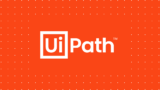
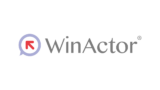
コメント